Proposer une nouvelle heure de réunion dans Outlook
Si vous recevez une demande de réunion pour un moment où vous n’êtes pas disponible, vous pouvez refuser la demande ou proposer une nouvelle heure de réunion. Si vous proposez une nouvelle heure, l’organisateur de la réunion peut accepter ou refuser la proposition. Vous ne pouvez pas proposer une nouvelle heure pour une réunion périodique. En outre, l’organisateur de la réunion peut désactiver la possibilité de proposer une nouvelle heure de réunion pour toute réunion non périodique.
Important : Les étapes peuvent être différentes entre le nouveau et le classique Outlook pour Windows. Pour déterminer la version d’Outlook que vous utilisez, recherchez Fichier dans le ruban. S’il n’existe aucune option Fichier, suivez les étapes sous l’onglet Nouveau Outlook . Si l’option Fichier s’affiche, sélectionnez l’onglet Outlook classique.
Proposer un horaire différent pour une réunion
-
Double-cliquez sur l’invitation à la réunion pour l’ouvrir.
-
Sélectionnez Proposer une nouvelle heure, puis sélectionnez Je pourrais participer ou Non, je n’y assisterai pas.
-
Sélectionnez un autre créneau horaire à proposer, puis choisissez Terminé.
-
Sous Proposer une nouvelle heure, ajoutez un message si vous le souhaitez.
-
Sélectionnez Envoyer.
Proposer un horaire différent pour une réunion
-
Dans la demande de réunion, sélectionnez Proposer une nouvelle heure, puis sélectionnez Provisoire et Proposer une nouvelle heure ou Refuser et proposer une nouvelle heure.
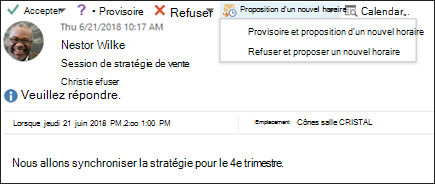
Remarque : Les organisateurs de réunion peuvent envoyer des demandes de réunion qui limitent la possibilité de proposer d’autres heures de réunion. Si l’organisateur de la réunion a restreint les propositions de réunion, la commande Proposer une nouvelle heure n’est pas disponible. En outre, vous ne pouvez pas proposer une nouvelle heure pour les réunions périodiques.
-
Dans la assistant Proposer une nouvelle planification d’heure, choisissez une nouvelle heure pour votre réunion.
-
Cliquez sur Proposer une heure. Cela ouvre une réponse à la réunion et ajoute « Nouvelle heure proposée » à l’objet.
-
Cliquez sur Envoyer pour envoyer votre nouvelle proposition de temps.
Accepter ou refuser une nouvelle heure de réunion proposée
Si vous êtes l’organisateur de la réunion et qu’un destinataire propose une nouvelle heure de réunion, vous pouvez décider d’accepter ou de refuser la proposition.
-
Double-cliquez pour ouvrir la nouvelle proposition d’heure. Vous ne pouvez pas accepter une nouvelle proposition de temps à partir du volet de lecture.
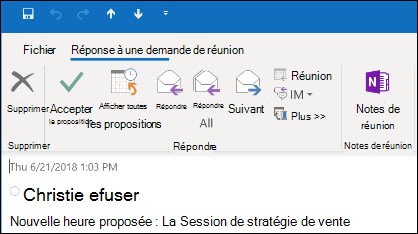
-
Cliquez sur Accepter la proposition ou Afficher toutes les propositions.
-
Si vous acceptez la proposition, cliquez sur Accepter la proposition , puis sur Envoyer la mise à jour. Si vous refusez la proposition, cliquez sur Supprimer.










